El mercado está inundado de rastreadores de actividad física baratos (algunos buenos, otros malos), relojes inteligentes y otras piezas de hardware que ofrecen muchas funciones de estilo de vida como…

Una de las características únicas de Google Pixel es «Active Edge». Esta función le permite apretar el marco inferior del dispositivo para iniciar el Asistente de Google y silenciar las alarmas y las llamadas entrantes. Pero desafortunadamente, Google eliminó esta función del último Pixel 4a. De todos modos, puede usar una aplicación de terceros para obtenerlo. He aquí cómo.
Para habilitar la acción Sqeeze lateral, debe descargar una aplicación llamada SizeSqueeze+. Esta aplicación está especialmente diseñada para teléfonos Samsung y encuentra funciones exclusivas de Samsung como habilitar Bixby, iniciar Samsung Pay, etc. Pero en términos de funcionalidad, esta aplicación funciona bien en cualquier teléfono que tenga un sensor de barómetro, incluido Pixel 4a.
Para comenzar, descargue la aplicación Side Squeeze + del APK Mirror y ábrala. Si no ha instalado aplicaciones desde el navegador antes, aparecerá una ventana emergente que le pedirá que permita que esta fuente descargue aplicaciones desde el navegador que utiliza. Haga clic en Aceptar y permita que la fuente descargue las aplicaciones.
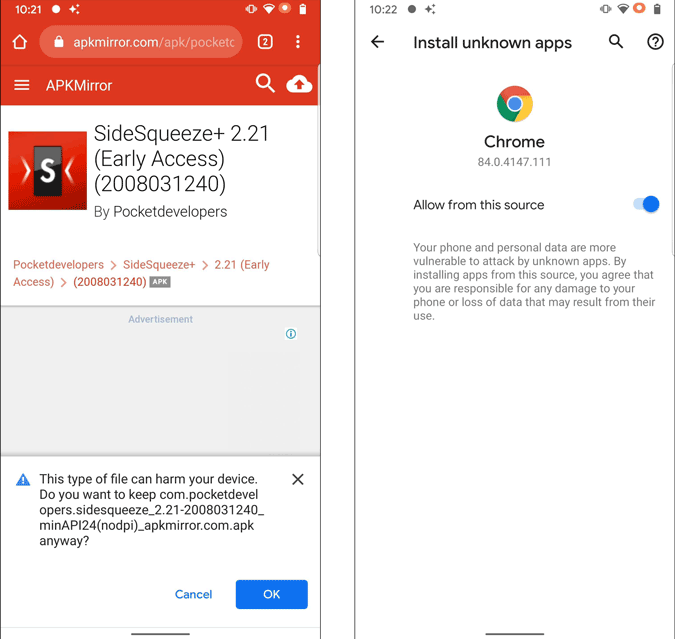
Ahora instale la aplicación y ábrala. La aplicación le proporciona una pantalla de bienvenida que explica todas las características que tiene. Deslice el dedo hacia la izquierda y haga clic en Finalizar para comenzar. Ahora solicita el permiso de accesibilidad en una ventana emergente, simplemente haga clic en Aceptar y será redirigido a la configuración de accesibilidad.
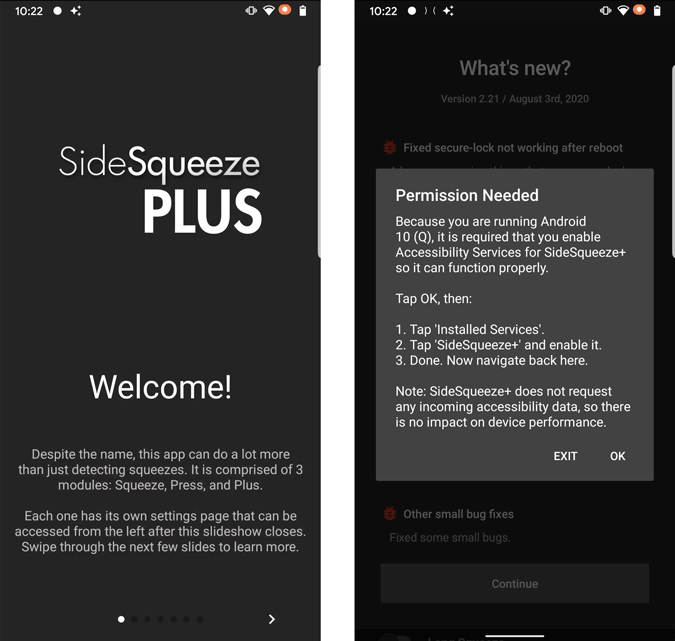
En la configuración de accesibilidad, seleccione la opción SideSqueeze+ y habilite » use la opción SideSqueeze+”. Eso es todo, no necesita ningún otro permiso de accesibilidad para usar el Asistente de Google al deslizar.
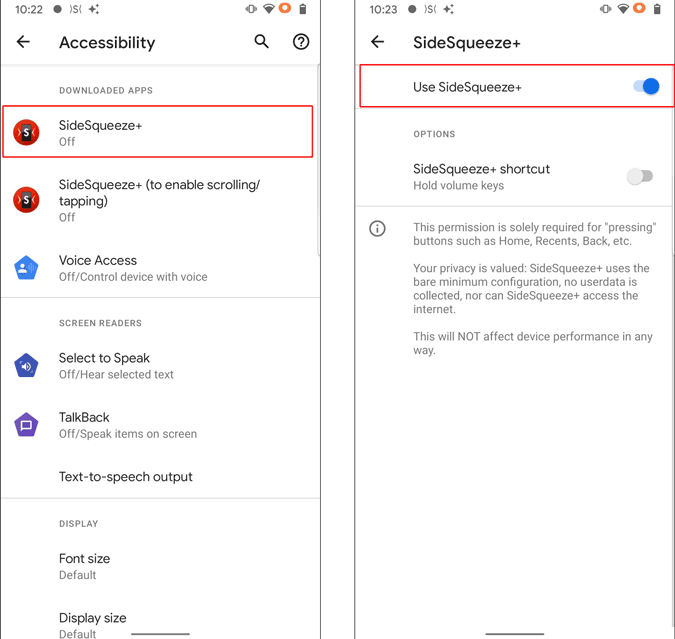
Ahora regrese a la aplicación SideSqueeze+, puede ver otra ventana emergente que le pide que desactive la optimización de la batería . Haga clic en Aceptar y deshabilite la aplicación en la configuración de optimización de la batería. Esto asegurará que la aplicación no se cierre en segundo plano. Ahora la aplicación también solicita varios permisos, haga clic en la opción «Ahora no» y déjelos. No necesita ninguno de esos permisos para ejecutar la aplicación.
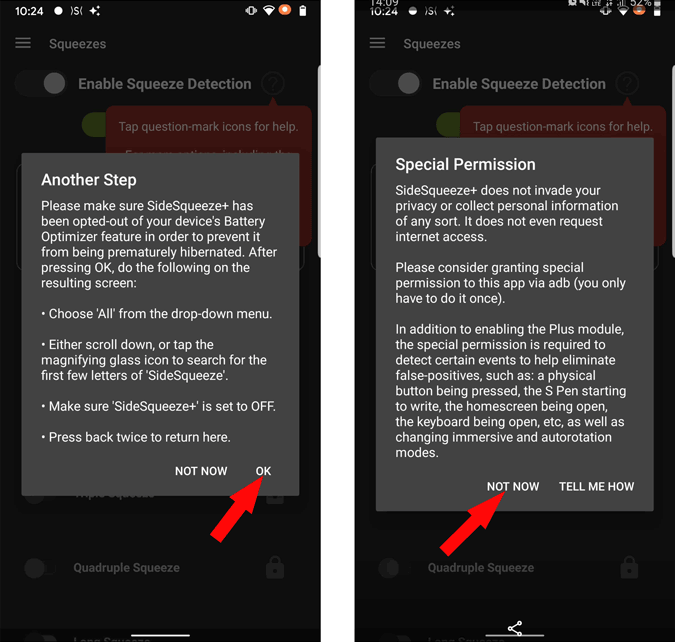
Ahora necesita calibrar la fuerza del gatillo de compresión. Deje que la opción de fuerza se suavice y haga clic en calibrar. Ahora presione comenzar para calibrar la acción Squeeze para su teléfono. Le pide que apriete el teléfono tres veces para calibrar la acción de apretar para su teléfono. De todos modos, puede tomar múltiples intentos para calibrar con éxito. Una vez hecho esto, haga clic en «Salir de calibración».
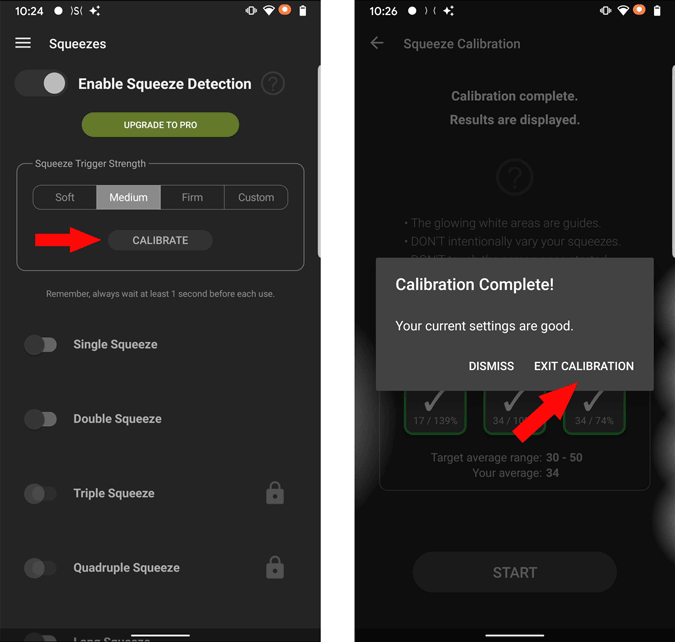
Ahora, en la página de apretones, habilite una sola opción de apretar. Después de habilitarlo, puede ver una opción llamada «Acción principal mientras está encendido». Habilítelo para seleccionar la acción para apretar.

Ahora puede ver un menú desplegable, haga clic en él y seleccione la opción «Iniciar el Asistente de Google».

Eso es todo . Ahora puede apretar y activar el Asistente de Google como antes. Si tiene un problema con la acción de apretar, pruebe con una fuerza de compresión diferente y calibre.
Aunque la aplicación funciona completamente bien, la acción es un poco lenta en comparación con la opción integrada con modelos anteriores. De todos modos, esta aplicación también te permite configurar accesos directos para apretar dos veces y apretar mucho. Y puede actualizar a Pro para configurar incluso, apretar triple, apretar cuádruple y apretar doble largo.